xlsx 파일은 마이크로소프트 엑셀 스프레드시트 프로그램의 확장자입니다. 그래서 xlsx 파일 열기는 마이크로소프트 오피스 엑셀 제품이 필요하지만, 딱히 편집 기능은 필요 없고 엑셀 파일만 열어보는 것이 목적이라면, 엑셀 뷰어만으로도 충분하게 됩니다.
학생 및 직장인 이라면 엑셀을 무조건 사용하잖아요? 하지만 마이크로소프트 오피스 제품군을 사용하지 않고 가끔 열어보는 정도에 인쇄만 필요한데 마이크로소프트 오피스 정품을 구매하기란 부담스럽기 때문에 엑셀 뷰어가 필요한 게 아닌가 싶습니다.
이번 포스팅에서는 엑셀뷰어 다운로드 설치 방법 안내와 온라인 웹 오피스로 xlsx 파일 열기 방법들을 정리해보았습니다.

1. 마이크로소프트 엑셀 뷰어
먼저, 마이크로소프트의 공식 엑셀 뷰어를 다운로드해서 사용하는 방법입니다. 현재는 마이크로소프트가 더 이상 마이크로소프트 오피스 제품군의 뷰어를 지원하지 않아서 네이버자료실에서 다운로드가 가능합니다.

Excel Viewer 설치파일을 다운로드하도록 합니다. 엑셀이 설치되어 있지 않아도 엑셀로 작성된 xlsx 파일을 열어볼 수 있고 인쇄할 수 있는 마이크로소프트 공식 엑셀 뷰어입니다.

설치 파일을 실행하여 동의함을 체크하고 다음을 클릭한 뒤, 설치경로를 확인하고 설치 버튼을 클릭해주세요.

그러면 공식 엑셀 뷰어가 설치됩니다. 설치 과정을 보니, 인터넷에 연결되어 있어야 제대로 설치가 되는 것 같군요.

설치가 완료되면 바탕화면에 단축 아이콘이 생성되지 않으니, 시작 메뉴에서 Microsoft Office Excel Viewer를 직접 실행하시고 xlsx 파일 열기를 해서 엑셀 파일을 열어볼 수 있습니다. 오래된 프로그램인데도 윈도우10에서도 문제없이 실행이 되었습니다.
2. 마이크로소프트 오피스 온라인
마이크로소프트 오피스 온라인을 사용하러면 마이크로소프트 계정이 필요합니다. 그래서 마이크로소프트에 가입하시고 오피스에 접속합니다.

현재 마이크로소프트 365 서비스를 이용하지 않는 계정으로 로그인해봤는데요. 이 화면에서 새로 시작 옆에 나열된 아이콘 중에서 Excel을 클릭하세요.

그러면 온라인 엑셀이 실행되는데요. 중간에 보이는 업로드 및 열기를 클릭합니다.
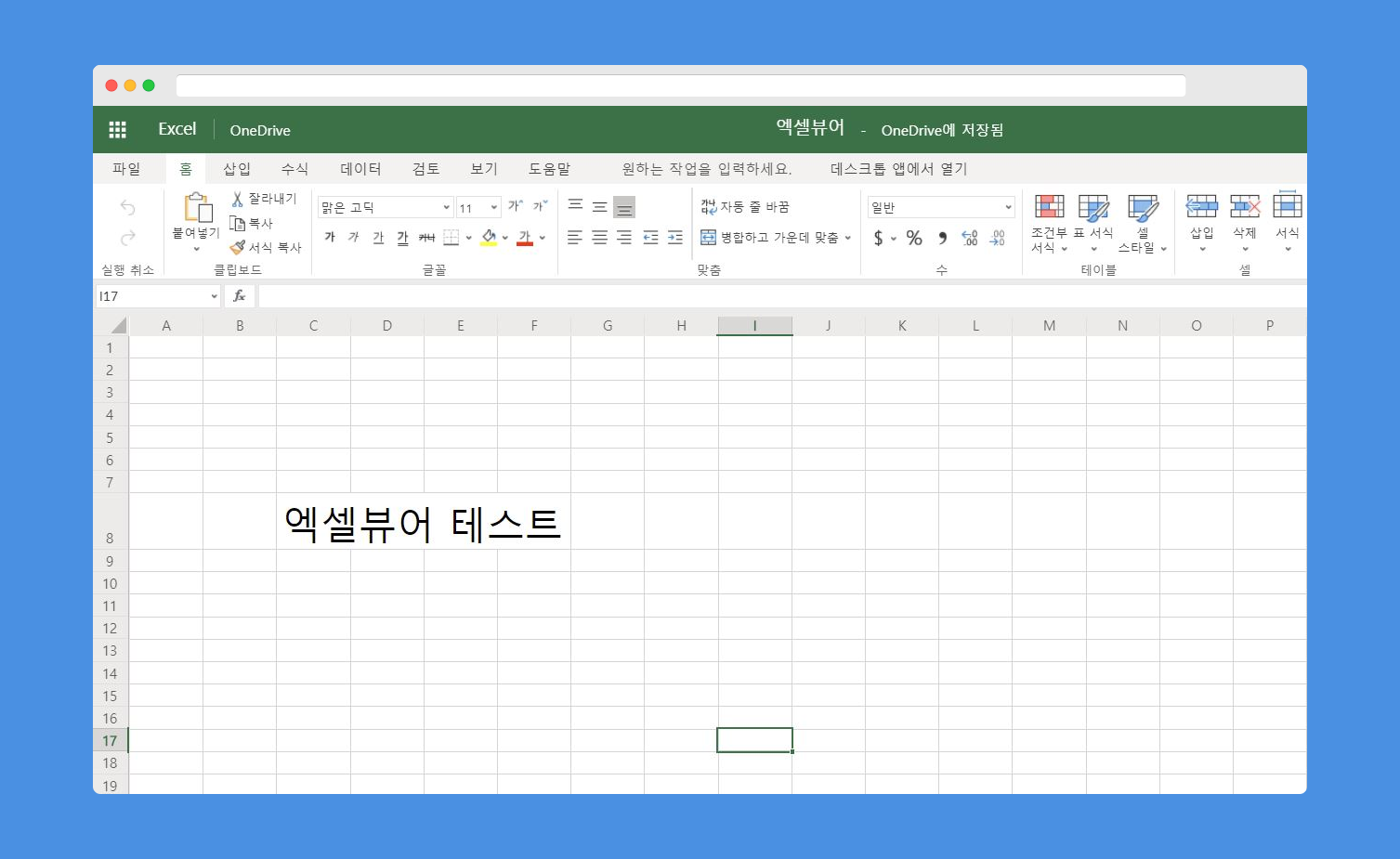
온라인 엑셀 뷰어는 엑셀 파일을 열어볼 수 있을 뿐만 아니라 웹브라우저에서 새 엑셀 문서를 작성할 수 있으며, 편집도 가능합니다.

그리고 마이크로소프트 온라인 오피스는 모두 마이크로소프트 원드라이브 클라우드에 저장됩니다. 그렇기 때문에 사용 중인 스마트폰에서 원드라이브 앱과 연계해서 사용하기 유리했습니다.
3. 구글 드라이브 Google 스프레드시트
구글 드라이브에서 무료로 구글문서를 사용할 수 있다는 것은 알고계시죠? 구글 스프레드시트에서도 xlsx 파일 열기가 가능합니다.

구글드라이브에 엑셀 파일을 업로드하고 더블클릭해서 실행합니다.

그러면 이렇게 열리는데요. 상단에 있는 Google 스프레드시트(으)로 열기를 클릭하세요.
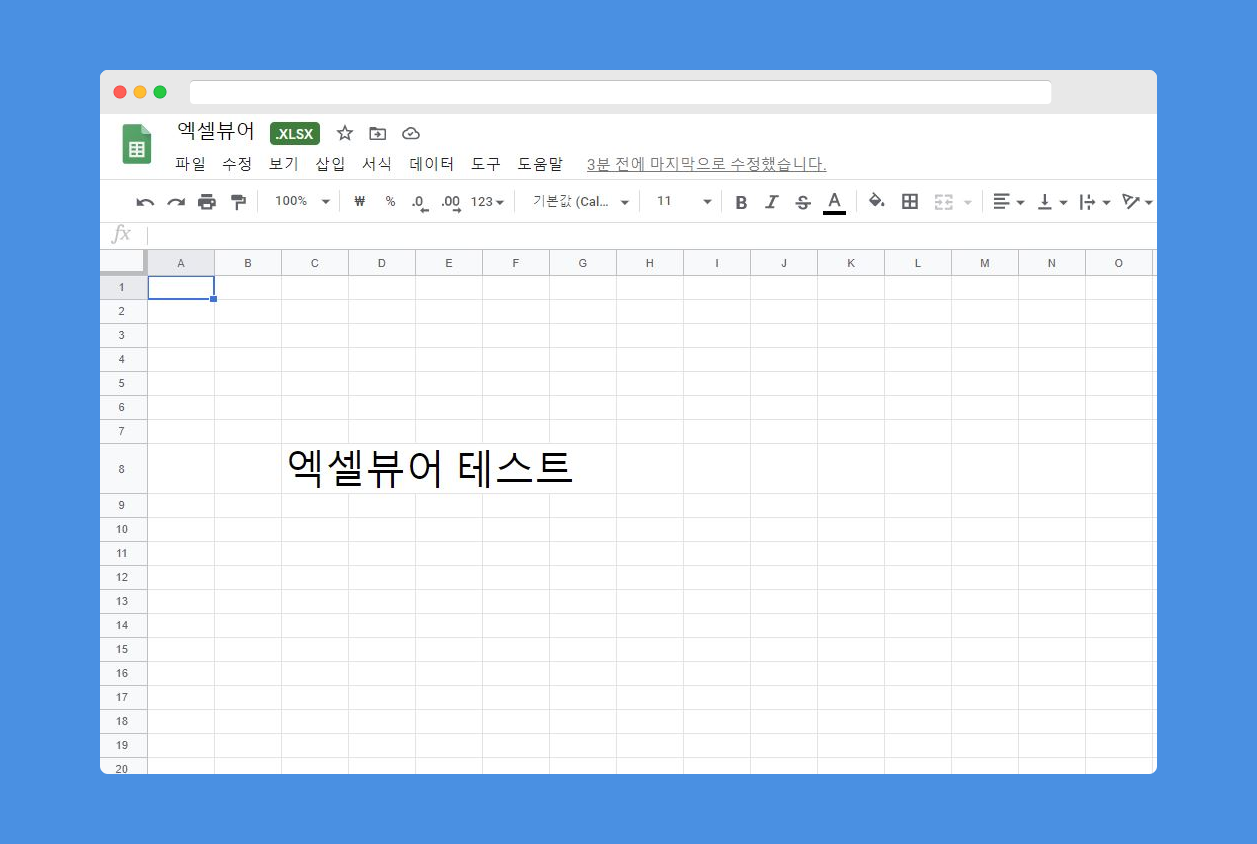
그러면 구글 스프레드시트로 마이크로소프트 엑셀 파일을 열어 볼 수 있습니다. 대신, 편집을 하면 구글 스프레드시트 형식으로 변환됩니다.

그렇기 때문에 혹시 편집까지 하셨다면, 파일에서 다운로드를 통해서 Microsoft Excel(.xlsx)를 선택하면 MS 엑셀 형식으로 편집된 엑셀 문서를 다운로드할 수 있습니다.
4. 네이버오피스
네이버도 구글처럼 클라우드 기반의 오피스 기능이 있습니다. 바로 네이버오피스의 네이버셀 이라는 기능으로 엑셀 뷰어가 가능합니다.

네이버오피스에서 xlsx 파일 열기 방법은 네이버오피스에 접속해서 왼쪽 상단에 있는 열기를 선택합니다.

열기가 뜨면 상단에서 내 컴퓨터 탭을 선택한 뒤, 파일 찾기를 통해서 xlsx 파일을 찾아서 열기를 해주세요.

그러면 이렇게 네이버셀을 통해서 엑셀 파일을 열어볼 수 있게 됩니다. 뷰어 겸 적당한 편집까지 가능합니다.
5. 다른 오피스 제품 사용하기
공식 엑셀 뷰어 프로그램은 컴퓨터로 엑셀 파일을 열어보거나 인쇄가 필요하신 분들이 사용하기에 간단해서 편합니다. 대신 컴퓨터에서만 열어볼 수 있다는 단점이 있습니다.
그렇기 때문에 요즘에는 마이크로소프트 365 온라인 오피스, 구글 드라이브, 네이버오피스 처럼 모바일에서도 동기화가 가능한 웹 오피스가 대세이기 때문에, 폰에서도 바로 열어볼 수 있는 웹오피스 쪽으로 이용하시는 것도 괜찮은 방법입니다. 편집도 가능하니깐요.
이런 제품들 덕분에 학생이나 직장인이 아닌 분들이 비싼 돈 주고 정품 MS 오피스를 구매할 필요가 없을 것 같습니다.



